Rumah >Tutorial sistem >Siri Windows >Langkah-langkah untuk memasang mesin maya Win11
Langkah-langkah untuk memasang mesin maya Win11
- PHPzke hadapan
- 2024-01-05 18:51:542298semak imbas
Mesin maya ialah ciri yang sangat berguna dalam sistem Windows Kita boleh menggunakan berbilang sistem pada satu komputer pada masa yang sama dengan memasang sistem lain dalam mesin maya. Ini membolehkan kita mengalami sistem win11 yang tidak stabil dengan selamat Mari kita lihat cara memasang win11 pada mesin maya.
Cara memasang win11 pada mesin maya
1 Sistem pemasangan mesin maya memerlukan penggunaan fail sistem imej, jadi kami mula-mula memuat turun fail imej win11.
2 Kemudian klik pautan di sebelah kanan untuk melihat cara memulakan mesin maya untuk memulakan mesin maya.
3. Selepas membuka mesin maya, masukkan mesin maya dan klik "Mesin Maya Baru" (jika ada tetapan tidak dinyatakan dalam gambar dan teks di bawah, tetapkan tetapan lalai)
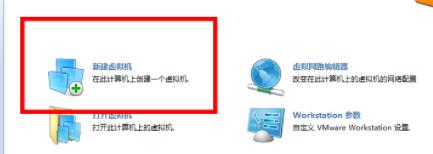
4 " Sesuaikan" dan kemudian klik "Seterusnya" di bahagian bawah antara muka
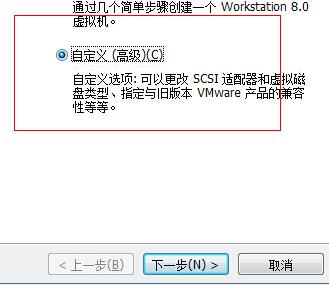
5 Kemudian tandakan "Saya akan memasang sistem pengendalian kemudian" dalam antara muka ini untuk bersedia untuk memasang win11, dan kemudian klik "Seterusnya".
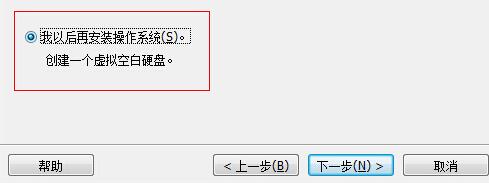
6 Pilih mana-mana sistem windows di sini.
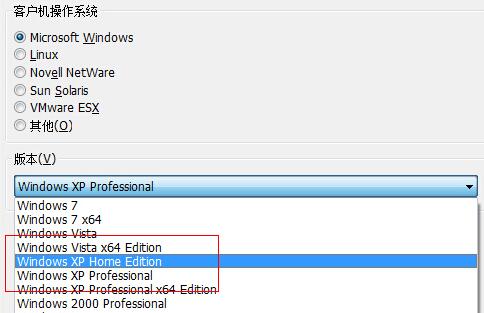
7 Tetapkan memori mesin maya di sini Kerana win11 memerlukan memori yang lebih tinggi, adalah disyorkan untuk menetapkannya melebihi 4096MB.
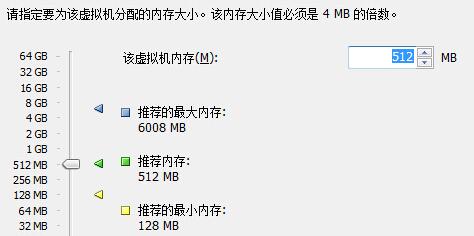
8. Ruang cakera, kami terus memilih "Alokasikan semua ruang cakera dengan segera"
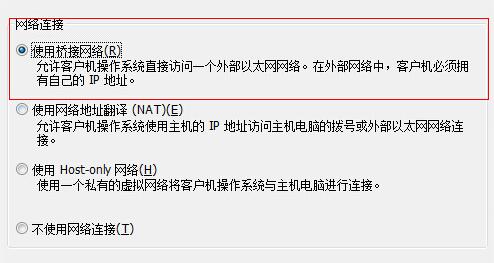
11 Selepas menyediakan, kembali ke antara muka utama mesin maya, di mana klik "Edit tetapan mesin maya"
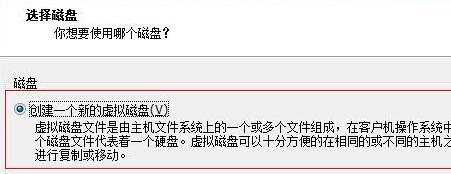
12 pembukaan Pilih "Gunakan fail imej iso" di sebelah kanan antara muka, klik "Semak imbas" untuk memilih fail sistem imej win11 yang kami muat turun sebelum ini. (fail iso)
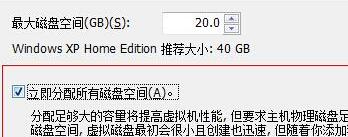
13 Kemudian kembali ke antara muka utama mesin maya dan pilih "Kuasa pada mesin maya ini"
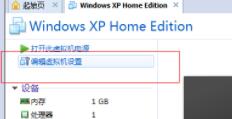
14 tetapkan " Pemacu CD-ROM”
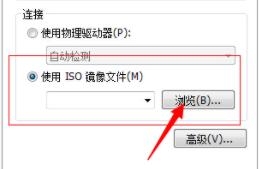
15. Selepas tetapan selesai, pilih “Buat Partition Baharu” dan buat partition mengikut keperluan.
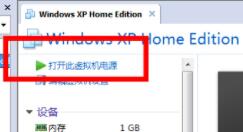
16 Kemudian pilih "Format Current Partition" untuk memformat partition yang ditetapkan.
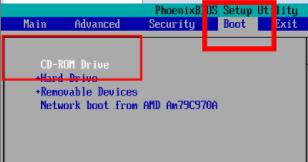
17 Selepas memformat, pilih "Bina Semula Rekod But Induk" di bawah tab "Cakera Keras" untuk but pemasangan. Kemudian tunggu pemasangan selesai sebelum anda boleh menggunakan win11.
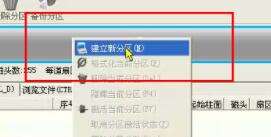
Atas ialah kandungan terperinci Langkah-langkah untuk memasang mesin maya Win11. Untuk maklumat lanjut, sila ikut artikel berkaitan lain di laman web China PHP!

